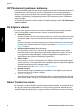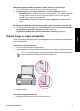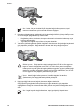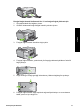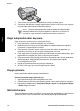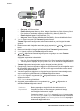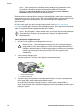Basic operations guide
Baskı
Önizleme
Bastırılacak sayfanızın nasıl görüneceğini gösteren bir
önizlemeyi ekrana getirir. Böylece baskı işleminden önce
ayarlarınızı gözden geçirerek, olası hatalar nedeniyle kağıt ve
mürekkep israfını önleyebilirsiniz.
Şimdi Bastır Fotoğraflarınızı, seçtiğiniz boyut ve düzenle basar.
Bir yazılım uygulamasından yazdırma
Yazdırma ayarlarının çoğu yazılım uygulaması tarafından otomatik olarak yapılır. Baskı
kalitesini değiştireceğiniz, özel türlerde kağıtlara ya da asetat filme baskı yapacağınız
veya farklı özellikler kullanacağınız zaman ayarları elle değiştirmeniz gerekir.
Bir yazılım uygulamasından yazdırmak için (Windows)
1. Kağıt tepsisinde kağıt yüklü olduğundan emin olun.
2. Yazılım uygulamanızın Dosya menüsünde Yazdır'ı tıklatın.
3. HP All-in-One aygıtının seçili yazıcı olduğundan emin olun.
4. Ayarları değiştirmeniz gerekirse, Özellikler iletişim kutusunu açan düğmeyi tıklatın.
Yazılım uygulamanıza bağlı olarak, bu düğme Özellikler, Seçenekler, Yazıcı
Ayarı veya Yazıcı ya da Tercihler olarak adlandırılabilir.
5. Çeşitli sekmelerde bulunan özellikleri kullanarak, yazdırma işiniz için uygun
seçenekleri belirleyin.
6. Özellikler iletişim kutusunu kapatmak için OK'i tıklatın.
7. Yazdırmayı başlatmak için Yazdır'ı veya OK'i tıklatın.
Bir yazılım uygulamasından yazdırmak için (Mac)
1. Kağıt tepsisinde kağıt yüklü olduğundan emin olun.
2. Yazılım uygulamanızın File (Dosya) menüsünde Page Setup (Sayfa Yapısı)
seçeneğini belirleyin.
3. HP All-in-One aygıtının seçili yazıcı olduğundan emin olun.
4. Sayfa özelliklerini belirtin:
–Kağıt boyutunu seçin.
– Sayfa yönünü seçin.
– Ölçekleme oranını girin.
5. OK'i tıklatın.
6. Yazılım uygulamanızın Dosya menüsünde Yazdır'ı seçin.
Yazdır iletişim kutusu belirir ve Kopya ve Sayfa Sayısı panosu açılır.
7. Beliren menüdeki her seçenek için, projeniz için uygun olduğu şekilde yazdırma
ayarlarını değiştirin.
8. Yazdırmayı başlatmak için Yazdır 'ı tıklatın.
Yazıcı kartuşlarını değiştirme
Mürekkep düzeyi düşük olduğunda bu yönergeleri izleyin.
Not 1 Yazıcı kartuşunun mürekkep düzeyi azaldığında, ekranda bir mesaj
görüntülenir. Bilgisayarınızdaki HP Photosmart Mac Yazılımı'nı kullanarak
mürekkep düzeylerini kontrol edebilirsiniz.
Temel Çalışma Kılavuzu 15
Türkçe